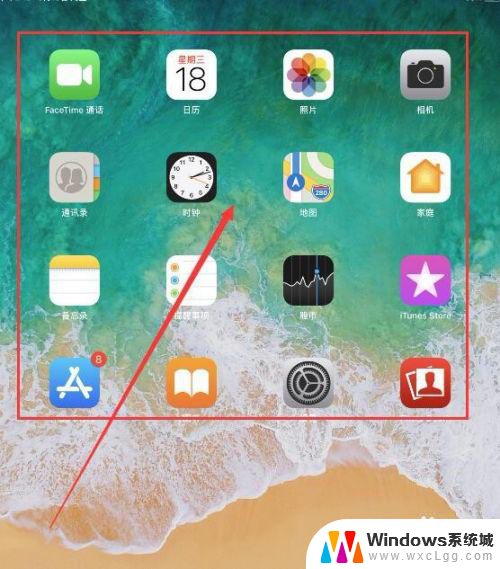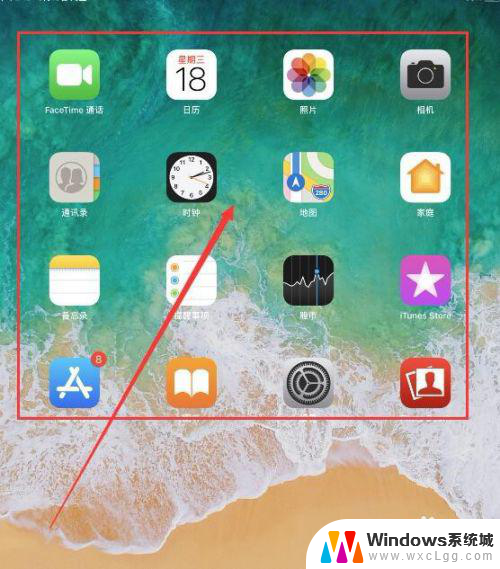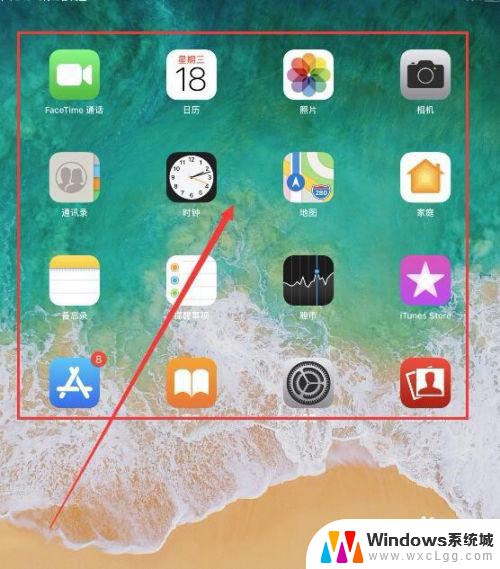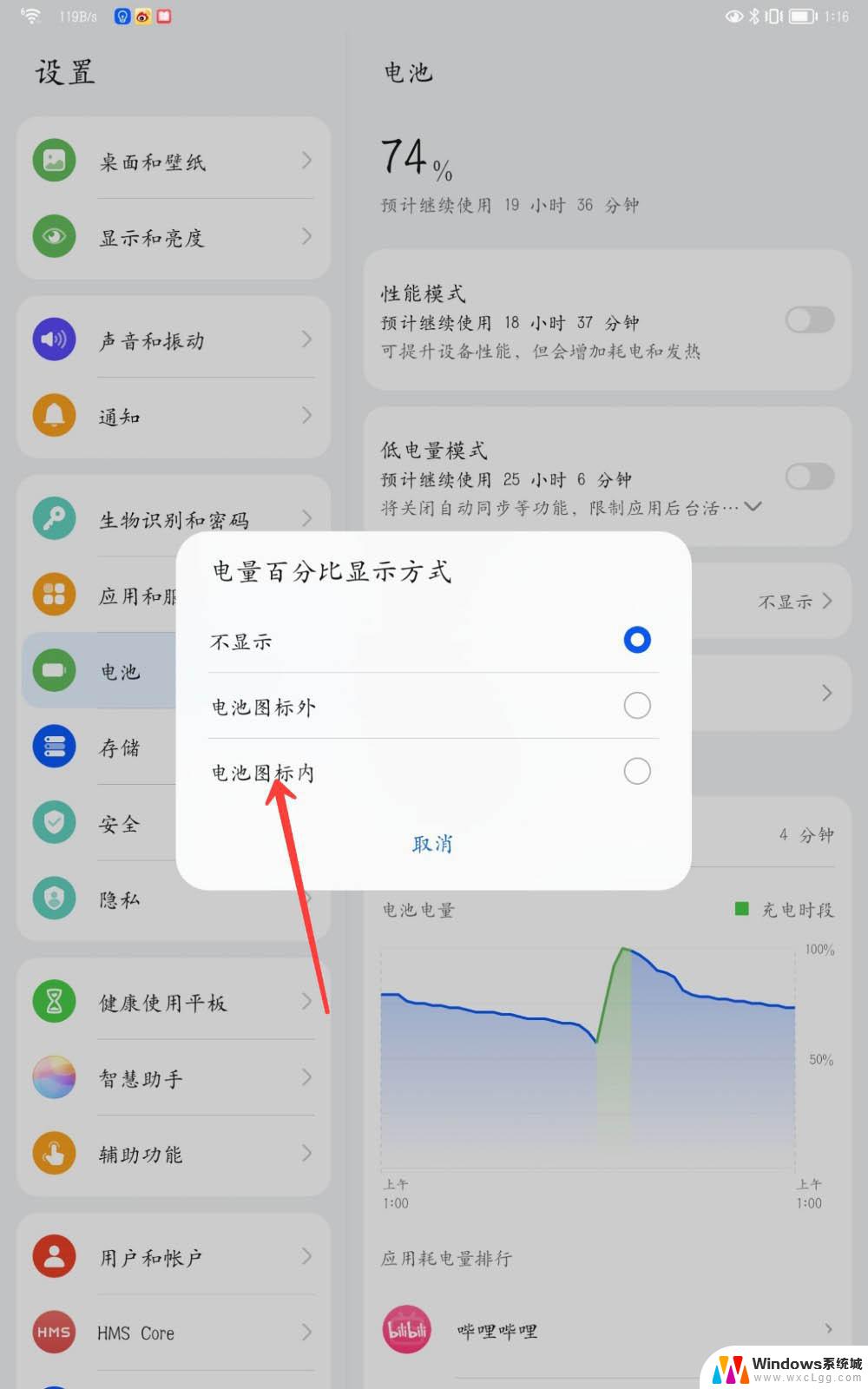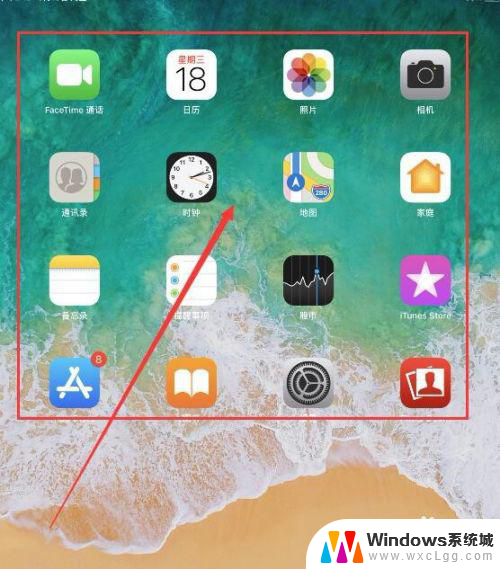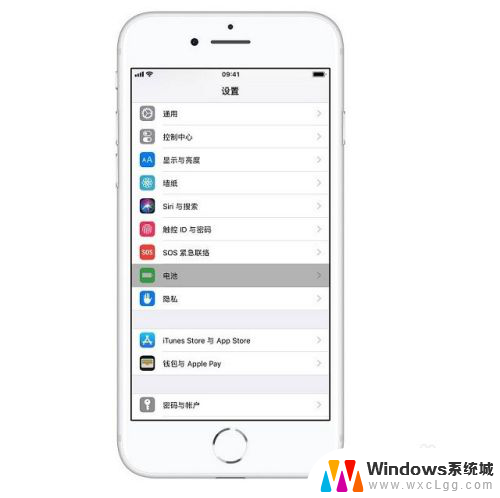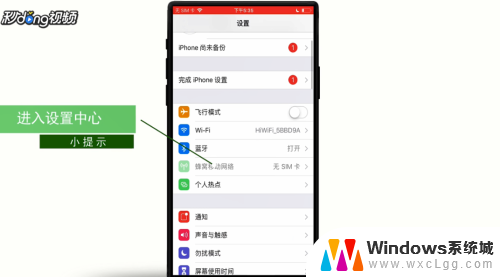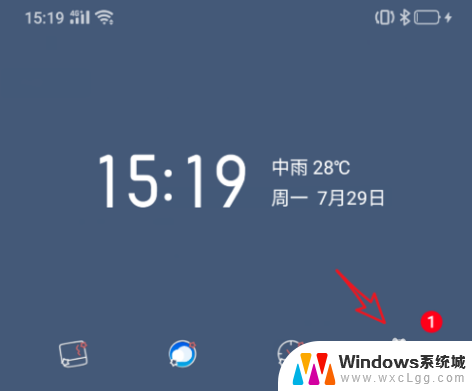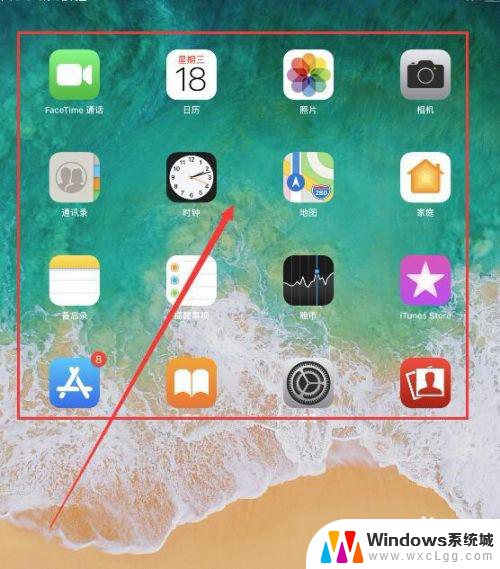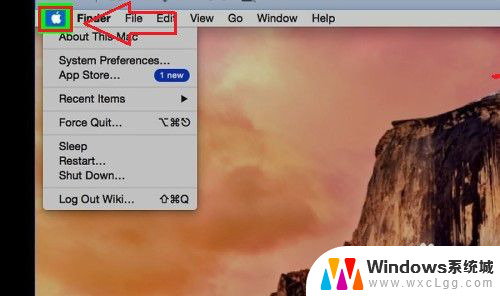mac怎么设置电池百分比 Macbook电量百分比设置方法
更新时间:2023-09-10 16:40:13作者:xtyang
mac怎么设置电池百分比,Mac电脑是一款功能强大且备受欢迎的设备,而电池百分比的设置对于用户来说也是非常重要的,在Macbook上,我们可以轻松地设置电量百分比,以便更好地了解电池剩余的使用时间。通过设置电池百分比,我们可以更加精确地掌握电池的情况,避免因为电量不足而突然断电的尴尬情况。接下来我将介绍一下Macbook电量百分比的设置方法,让您轻松掌握这一实用技巧。
操作方法:
1.点击右上角电量,如图示。
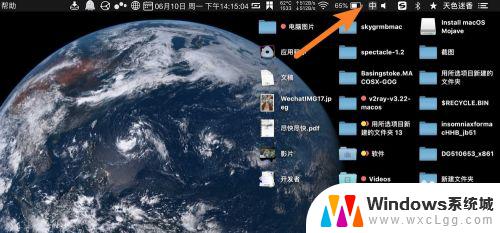
2.然后选电量【显示百分比】,如图示。
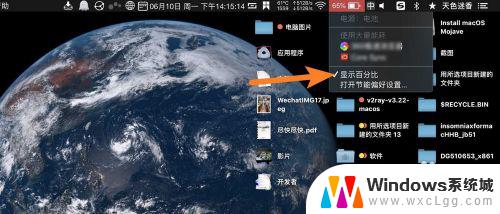
3.那么此时即可显示电池电量为百分之六十五,意思剩余百分之六十五电量。
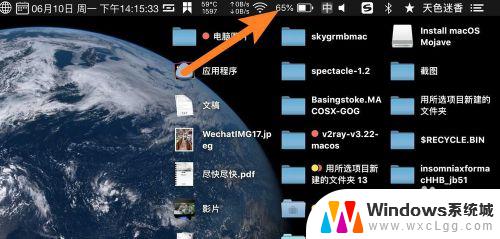
4.假如,电脑右上角无电池,那么点击设置。

5.点击设置上的【节能】,如图示。
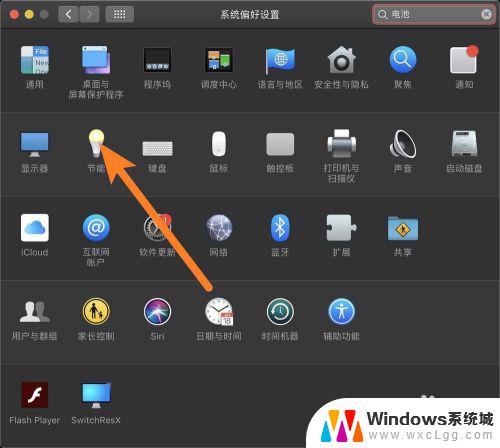
6.把左下角显示电池状态勾上,如图示。
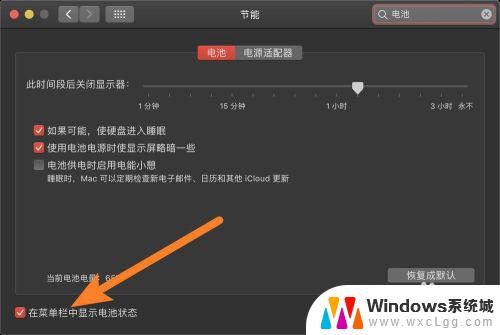
以上是如何设置Mac电池百分比的全部内容,如果您遇到这种情况,可以尝试按照这些步骤来解决,希望这对您有所帮助。